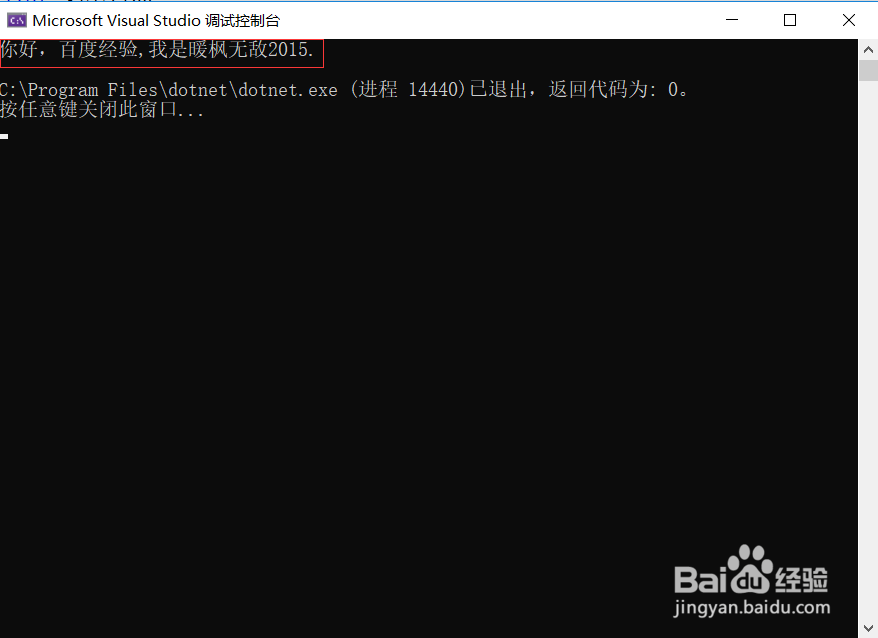1、从开始程序中打开已经安装的Visual Studio 2019 IDE工具,如下图所示:

2、点击“创建新项目”,如下图所示:
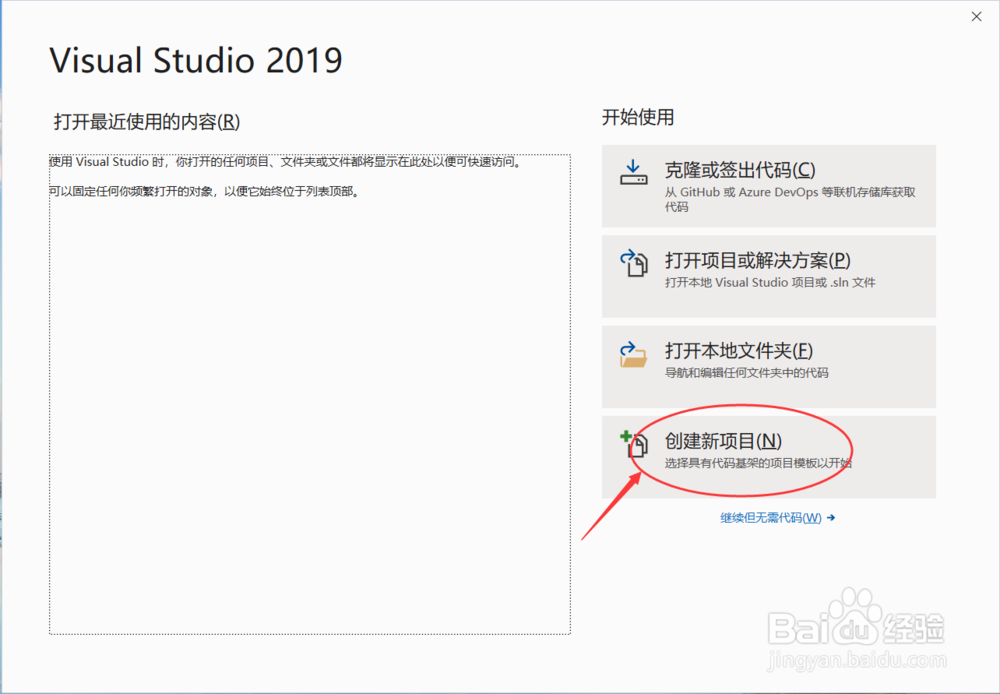
3、选择“控制台应用(.NET Core)”,然后点击“下一步”,如下图所示:
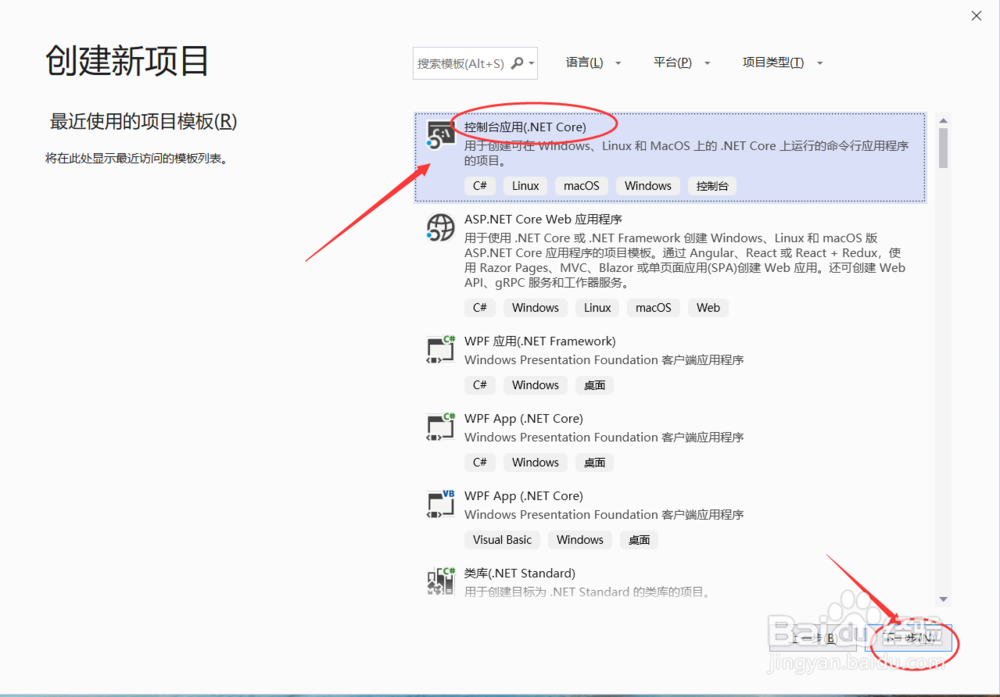
4、设置项目的名称和选择项目的路径,然后点击“创建”,如下图所示:

5、项目目录结构如下图所示:
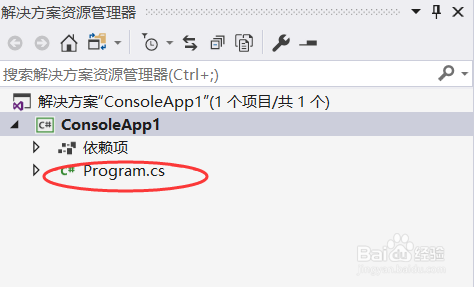
6、修改Program.cs文件,调整输出的内容,如下图所示:
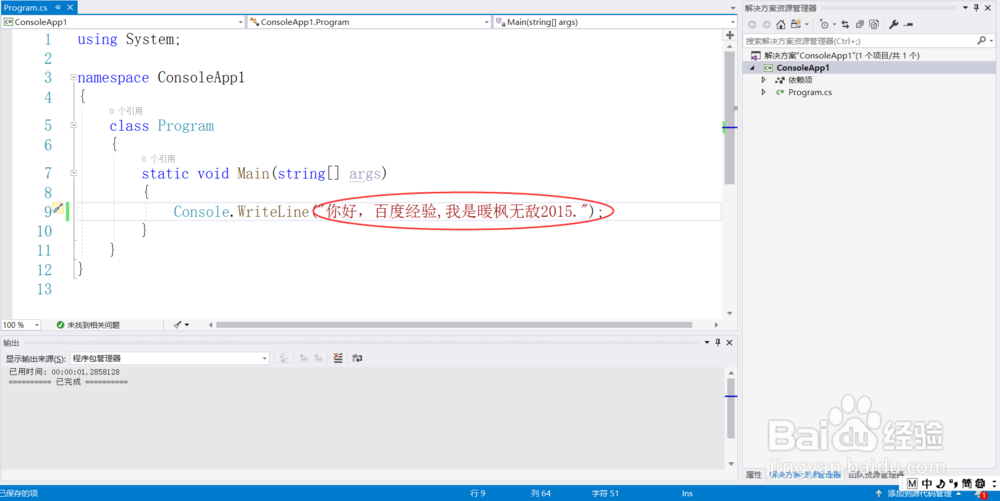
7、依次点击菜单栏中的“调试”->“开始执行(不调试)",如下图所示:

8、控制台输出的显示内容如下图所示:
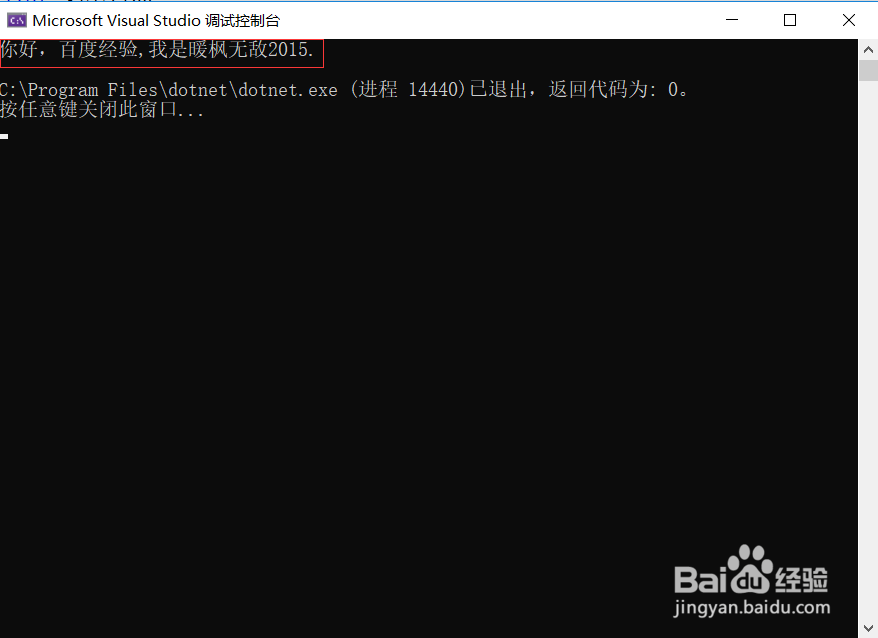
时间:2024-10-13 01:53:01
1、从开始程序中打开已经安装的Visual Studio 2019 IDE工具,如下图所示:

2、点击“创建新项目”,如下图所示:
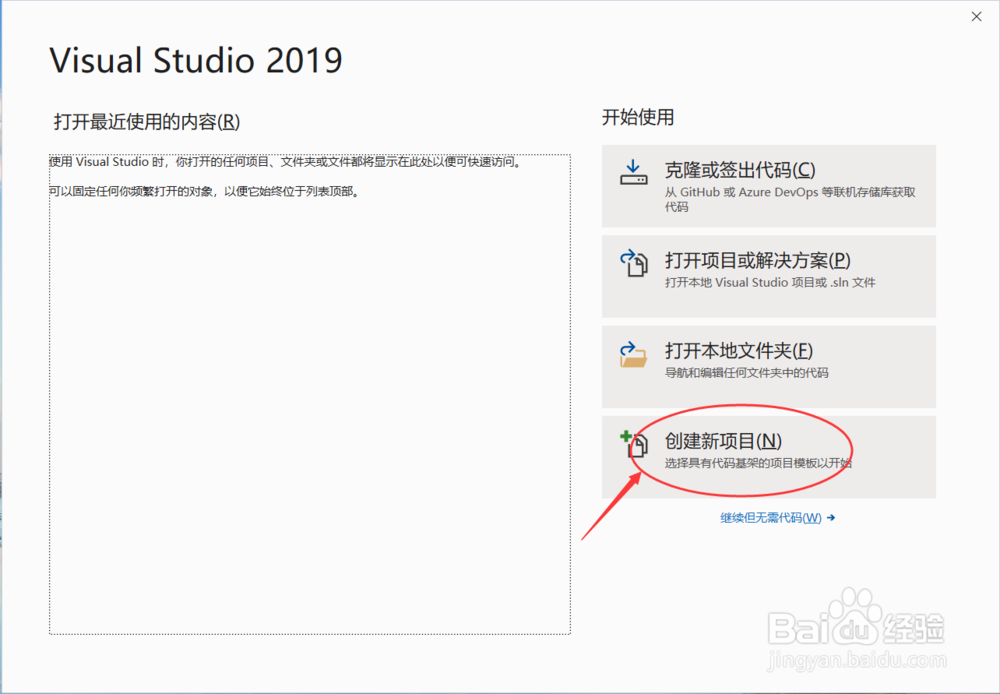
3、选择“控制台应用(.NET Core)”,然后点击“下一步”,如下图所示:
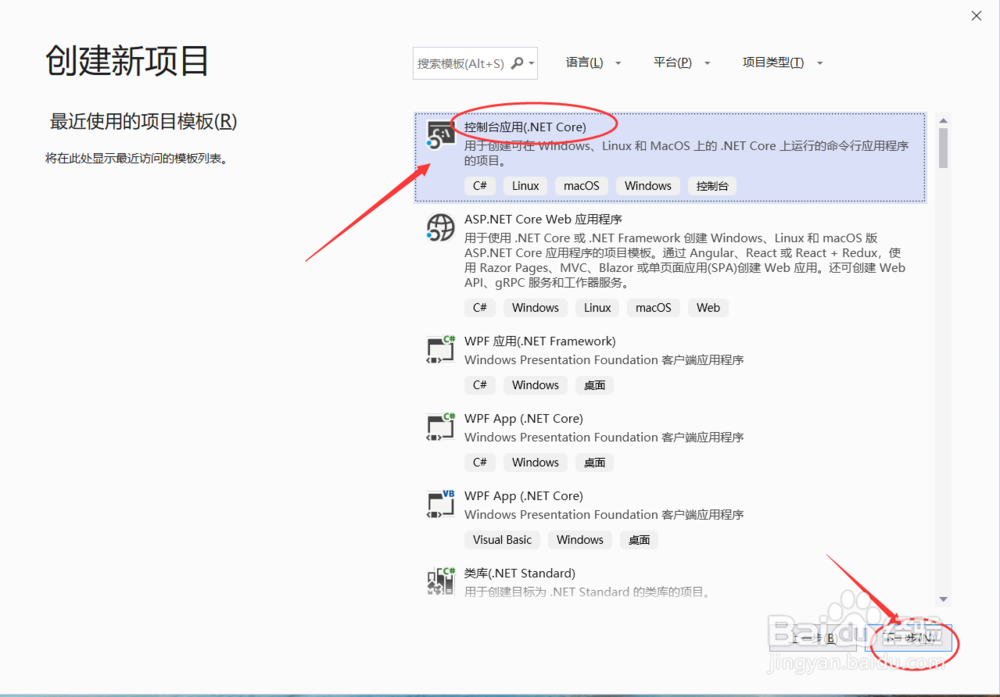
4、设置项目的名称和选择项目的路径,然后点击“创建”,如下图所示:

5、项目目录结构如下图所示:
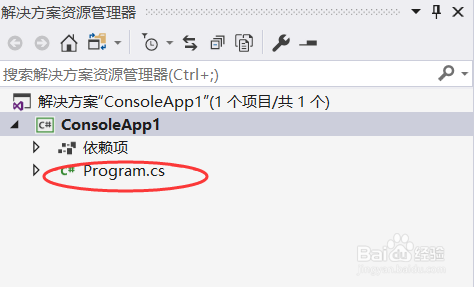
6、修改Program.cs文件,调整输出的内容,如下图所示:
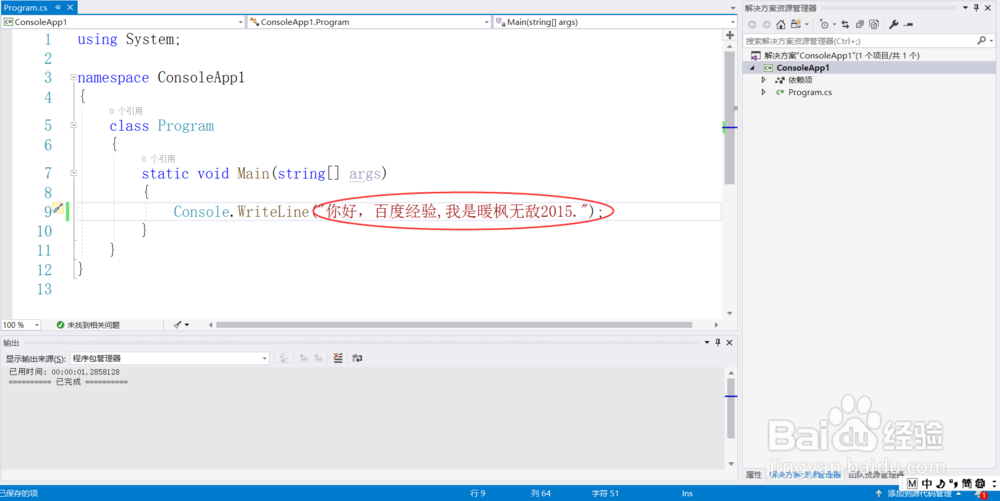
7、依次点击菜单栏中的“调试”->“开始执行(不调试)",如下图所示:

8、控制台输出的显示内容如下图所示: